Cómo grabar reuniones y llamadas en línea de Lync
Puede grabar reuniones, llamadas o conversaciones en línea de Lync si su organización ha habilitado la grabación. Microsoft Lync es una plataforma de conversación que le permite realizar reuniones en línea, realizar llamadas de audio y video y enviar mensajes instantáneos.
Al grabar Lync, puede guardar contenidos de reuniones, vídeos, audios, presentaciones, sesiones y más. La pregunta es, ¿sabes cómo grabar una reunión de Lync?
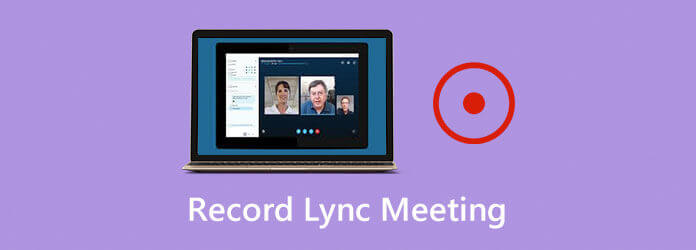
De hecho, Microsoft Lync está diseñado con una función de grabación para que pueda capturar las reuniones o llamadas de Lync con facilidad. Teniendo en cuenta su necesidad, aquí en esta publicación, nos gusta compartir 2 formas sencillas de ayudarle grabar reunión de Lync.
Aunque Lync ofrece una grabadora integrada, es posible que aún le resulte complejo organizar y grabar una reunión o llamada de Lync. Por eso, le daremos una guía detallada para grabar una reunión de Lync 2013.
Paso 1 Primero, debe asegurarse de tener una cuenta alojada de Lync 2013 con Sherweb. Además, debe instalar el cliente Lync 2013 en su computadora y configurar su cuenta Lync.
Paso 2 Cuando esté celebrando una reunión de Lync, haga clic en el icono... en la esquina inferior derecha y luego elija la opción Empezar a grabar opción.
Nota: Después de seleccionar la opción de grabación, otros participantes de esta reunión de Lync recibirán una notificación de que está grabando el contenido de la reunión de Lync.
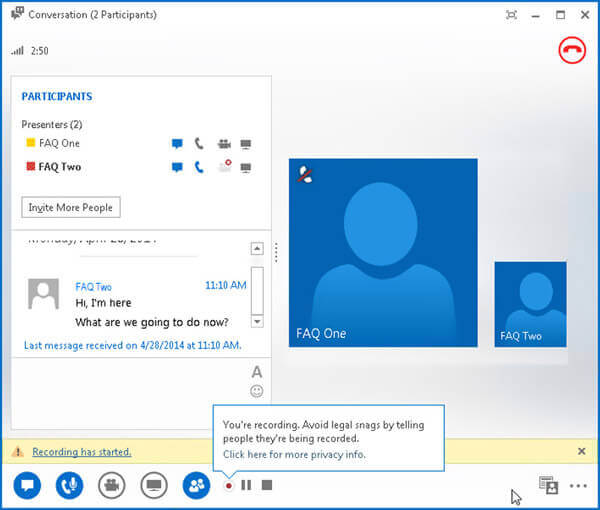
Paso 3 Allí se ofrecen algunos botones de control básicos para que pueda controlar libremente el proceso de grabación de reuniones de Lync. Puede pausar, iniciar o detener la grabación de Lync según sus necesidades. Cuando desee detener la captura, puede hacer clic en el Detener botón.
Su archivo de grabación de Lync se guardará como un MP4 archivo y agregado a Microsoft Administrador de grabación de Lync tan pronto como termines la grabación.
Etapa 4 Para localizar rápidamente la reunión de Lync capturada, puede hacer clic en el icono... y seleccionar el Administrar grabaciones opción.
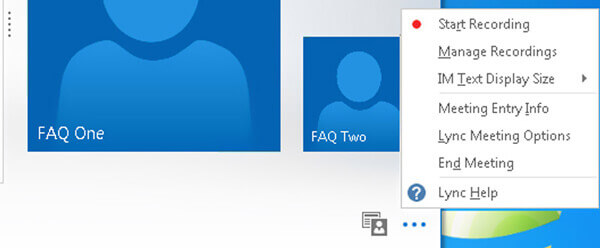
Paso 5 Si desea administrar o editar la reunión de Lync grabada, puede hacer clic derecho sobre ella y elegir la opción reproducir, explorar, cambiar el nombre o eliminar.
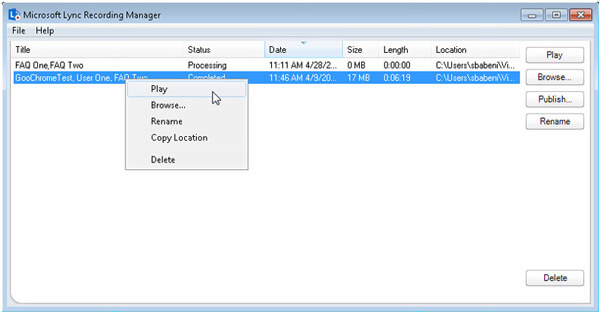
Durante este paso, también puede hacer clic Publicar botón para ingresar al Guardar y publicar ventana. Puede cambiar el nombre de la grabación de Lync y guardarla en una carpeta de archivos de destino adecuada. Hacer clic DE ACUERDO para confirmar su operación.
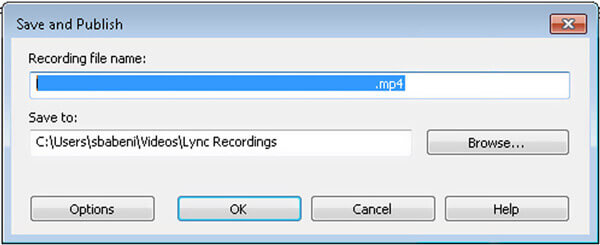
La función de grabación predeterminada solo le permite grabar una reunión o videollamada de Lync con una resolución baja de 800×600 y una velocidad de fotogramas de 10 fps. Si desea capturar una reunión de Lync con mayor calidad, puede recurrir al potente software de grabación de Lync. Grabador de pantalla. Tiene la capacidad de capturar alta resolución incluso hasta 4K. Esta grabadora de reuniones de Lync puede capturar cualquier actividad de Lync y guardarla en formatos populares como MP4, MOV, WMV, FLV y más.
Paso 1 Primero, debe descargar, instalar y ejecutar de forma gratuita esta grabadora de reuniones Lync en su computadora. Puede hacer doble clic en el botón de descarga de arriba y luego seguir las instrucciones para hacerlo.
Paso 2 Esta grabadora Lync le proporciona Grabadora de vídeo, Grabador de audio y La captura de pantalla características. Aquí puedes utilizar el Grabadora de vídeo función para capturar su reunión o videollamada de Lync.
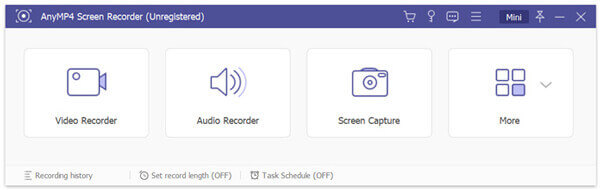
Paso 3 Antes de grabar una reunión de Lync, debe ajustar la región de grabación de la pantalla y la fuente de audio según sus necesidades. Puedes capturar sonido de Sonido del sistema, Micrófono o ambos. Además, puedes grabar tu propia cara a través de Cámara web.
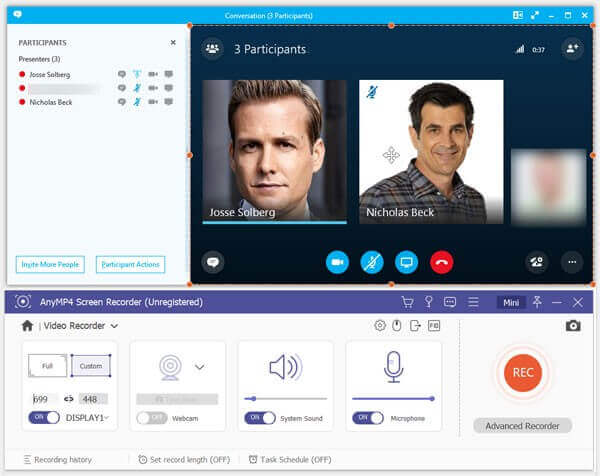
Etapa 4 Cuando desee capturar la reunión de Lync, simplemente puede hacer clic en el botón REC. Cuando quieras finalizar la grabación, simplemente haz clic en el Detener botón.
Paso 5 Esta grabadora de reuniones de Lync está diseñada con una ventana de vista previa. Serás guiado a la ventana de vista previa para verificar el archivo de grabación. Durante este paso, puede editar la reunión de Lync capturada como desee. Luego haga clic Ahorrar para guardarlo en su computadora. La grabación de Lync se guardará como un MP4 archivo.
Este software es un grabador de pantalla sencillo para capturar reuniones y otros videos.
Pregunta 1. ¿Qué es el administrador de grabaciones de Lync??
Lync Recording Manager es una herramienta de administración de archivos diseñada para administrar su archivo Lync capturado. Como puede ver desde arriba, puede hacer clic en el ícono… para abrir Microsoft Lync Recording Manager.
Pregunta 2. Cómo activar la grabación en Lync 2013?
Para habilitar la función de grabación en Lync 2013, puede ir a la opción Configuración. Cuando tenga una reunión o llamada de Lync, puede hacer clic en el ícono… para acceder a la opción Configuración. Luego haga clic en Mostrar barra de menú y luego en Opciones de grabación para activar la grabación.
Pregunta 3. Cómo grabar una reunión en Skype?
Cuando realiza una reunión de Skype, puede hacer clic en el icono... en la esquina inferior derecha de la ventana de la reunión y luego elegir la opción Iniciar grabación para capturar el contenido de la reunión.
Todavía hay muchos usuarios que confían en Lync para realizar una reunión en línea, incluso Microsoft tiende a reemplazar Lync con Skype Empresarial desde 2015. Puede aprender 2 formas sencillas de grabar reuniones de Lync y llamadas desde este puesto. Si tiene algún método mejor para grabar una reunión de Lync, compártalo en el comentario con otros lectores.
Más lectura
Los 9 mejores grabadores de juegos para Windows y Mac
¿Cuál es la mejor grabadora de juegos de 2023? Esta publicación le muestra la lista de los 9 mejores grabadores de juegos para Windows y Mac.
Dos formas sencillas de grabar vídeo desde Media Player Classic
¿Se pregunta cómo grabar un video en su Media Player Classic? Lea esta guía para encontrar formas en línea y sin conexión de grabar videos desde Media Player Classic fácilmente.
Soluciones para solucionar problemas de captura de pantalla de Movavi
¿Movavi Screen Capture se atasca en algunos problemas? Esta publicación proporciona soluciones detalladas para solucionar problemas de audio al grabar mientras se usa Movavi Screen Capture.
Por qué se sobrecarga la codificación OBS y cómo se resuelve el problema con éxito
¿Qué puedes hacer para arreglar la codificación OBS sobrecargada? En este artículo, puede obtener 5 formas comprobadas de solucionar problemas de codificación alta en OBS con facilidad. Sólo lee y comprueba.